가끔 Windows Update 채널을 통해 업데이트를 설치할 때 0x80244007, 0x8024a105 또는 기타 오류와 같은 오류가 발생할 수 있습니다. 다음은 몇 가지 샘플 오류 메시지입니다.
참고 : 특히 오류 0x8024a105 경우 Windows를 다시 시작하고 업데이트를 설치하십시오. 또한 DNS 문제이거나 해당 지역의 Microsoft Update CDN에 연결하는 데 문제가있는 경우를 대비하여 다른 인터넷 서비스 제공 업체에 문의하십시오.
다음은 업데이트를 설치하려고 할 때 발생할 수있는 다른 오류 메시지입니다.
업데이트 설치에 문제가 있었지만 나중에 다시 시도하겠습니다. 이 정보가 계속 표시되고 웹 검색 또는 지원 센터에 정보를 문의하려는 경우 도움이 될 수 있습니다. (0x8024a223) 업데이트 설치에 문제가 있었지만 나중에 다시 시도하겠습니다. 이 정보를 계속보고 웹에서 검색하거나 지원 센터에 문의하여 정보를 얻으려면 다음을 수행하십시오. (0x80244007) 업데이트 설치에 문제가 있었지만 나중에 다시 시도하겠습니다. 이 정보를 계속보고 웹을 검색하거나 지원 센터에 정보를 문의하려는 경우 도움이 될 수 있습니다. (0x80080005) 업데이트 설치에 문제가 있었지만 나중에 다시 시도하겠습니다. 이 정보를 계속보고 웹을 검색하거나 지원 센터에 정보를 문의하려는 경우 도움이 될 수 있습니다. (0x80070422) 업데이트를 설치하는 데 문제가 있었지만 나중에 다시 시도하겠습니다. 이 내용을 계속보고 웹을 검색하거나 지원 센터에 문의하여 정보를 얻으려면 다음을 수행하십시오. (0x80248007)
이 문서에는 Windows 10에서 대부분 의 Windows Update 오류를 해결하는 데 필요한 문제 해결 단계가 있습니다.
수정 1 : Windows Update 문제 해결사 실행
Windows Update 문제 해결사를 실행하여 자동으로 문제를 해결하십시오. 문제 해결사는 다양한 문제를 확인하고 자동으로 해결하려고 시도합니다.
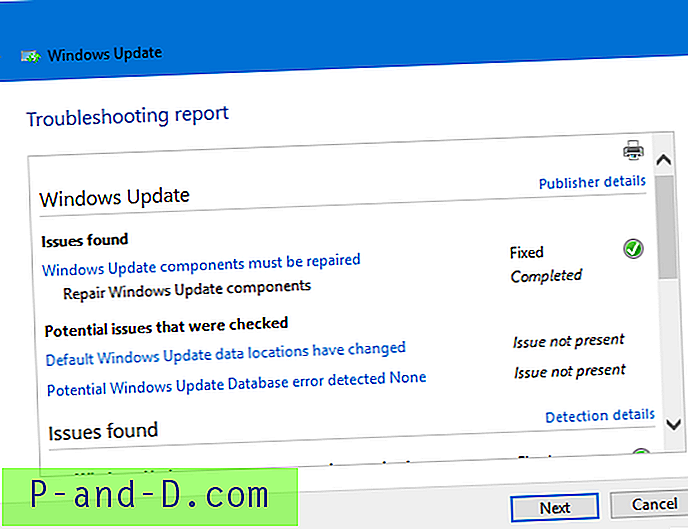
문제 해결사는 다음과 같은 핵심 시스템 DLL을 자동으로 등록합니다.
atl.dll, urlmon.dll, mshtml.dll, shdocvw.dll, browseui.dll, jscript.dll, vbscript.dll, scrrun.dll, msxml.dll, msxml3.dll, msxml6.dll, actxprxy.dll, softpub. dll, wintrust.dll, dssenh.dll, rsaenh.dll, gpkcsp.dll, sccbase.dll, slbcsp.dll, cryptdlg.dll, oleaut32.dll, ole32.dll, shell32.dll, initpki.dll, wuapi.dll, wuaueng.dll, wuaueng1.dll, wucltui.dll, wups.dll, wups2.dll, wuweb.dll, qmgr.dll, qmgrprxy.dll, wucltux.dll, muweb.dll, wuwebv.dll
수정 2 : SoftwareDistribution 폴더 지우기 및 Catroot2 폴더 이름 바꾸기
SoftwareDistribution 폴더는 업데이트의 임시 저장 위치입니다. 때로는 SoftwareDistribution \ Download 폴더의 내용을 지우는 것이 작동합니다. 이렇게하려면 다음 단계를 수행하십시오.
- 관리자 권한 명령 프롬프트 창을 엽니 다.
- 다음 명령을 하나씩 입력하고 각 줄 끝에서 Enter 키를 누릅니다.
순 정지 비트 순 정지 wuauserv 순 정지 appidsvc 순 정지 cryptsvc
Windows Update, 응용 프로그램 ID 및 암호화 서비스가 일시적으로 중지됩니다.
- 파일 탐색기를 열고 다음 폴더로 이동하십시오.
C : \ Windows \ SoftwareDistribution \ 다운로드
- 해당 폴더의 모든 항목을 선택하고 삭제하십시오. 그러나 일반적으로 해당 폴더에서 10 일보다 오래된 파일 만 삭제하는 것이 좋습니다.
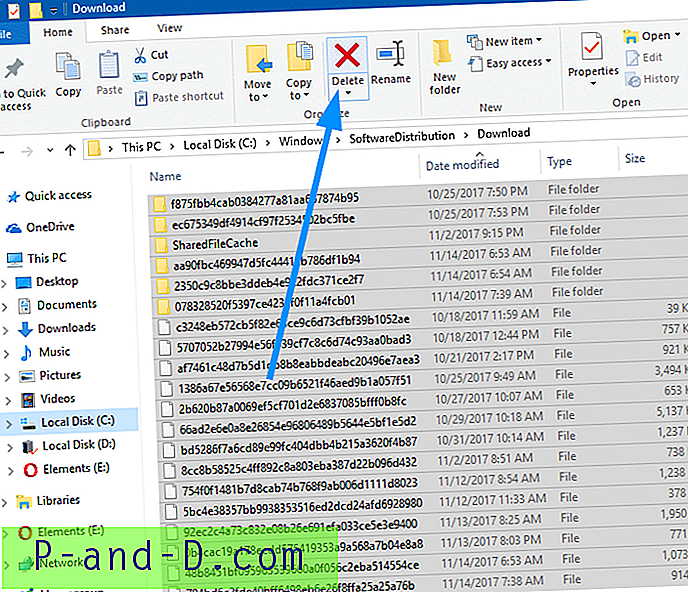
- 명령 프롬프트 (관리자) 창으로 전환
- 다음 명령을 하나씩 입력하고 각 줄 끝에서 Enter 키를 누릅니다.
ren C : \ Windows \ System32 \ catroot2 Catroot2.old net 시작 비트 net start wuauserv net start appidsvc net start cryptsvc
- Windows를 다시 시작하고 지금 Windows Update를 설치할 수 있는지 확인하십시오.
수정 3 : Windows Modules Installer 서비스 시작
Windows 모듈 설치 프로그램 ( TrustedInstaller ) 서비스가 시작되어 실행 중인지 확인하십시오.
- 시작을 마우스 오른쪽 버튼으로 클릭하고 컴퓨터 관리를 클릭하십시오.
- 서비스 및 응용 프로그램을 펼친 후 서비스를 선택하십시오.
- 목록에서 Windows 모듈 설치 프로그램을 찾으십시오. 마우스 오른쪽 버튼으로 클릭하고 속성을 선택하고 일반 탭을 선택하십시오.
- 시작 유형을 수동 (또는 자동 )으로 설정하십시오.
- 적용을 클릭하고 확인을 클릭하십시오.
- 서비스를 시작할 수 있는지 확인하려면 시작 버튼을 클릭하십시오.
- Windows를 다시 시작하고 지금 업데이트 설치를 시도하십시오.
수정 4 : IPv6을 일시적으로 비활성화합니다 (오류 0x80070422 수정)
이 수정은 특히 오류 0x80070422 입니다.
- 시작을 마우스 오른쪽 단추로 클릭하고 실행을 클릭하십시오.
ncpa.cpl하고 Enter 키를 누릅니다- 인터넷 연결을 마우스 오른쪽 버튼으로 클릭 한 다음 속성을 선택하십시오.
- 항목 목록에서 인터넷 프로토콜 버전 6 (TCP / IPv6)을 선택 취소 하십시오 .
- 확인을 클릭하고 컴퓨터를 다시 시작하십시오.
업데이트를 설치 한 후 IPv6을 다시 활성화하십시오.
수정 5 : DISM 또는 시스템 업데이트 준비 도구를 실행하여 Windows Update 복구
위의 단계로도 도움이되지 않으면 DISM (Windows 10 및 8) 또는 Windows 7 및 Windows Vista 용 시스템 업데이트 준비 도구 (Checksur)를 사용하여 시스템 구성 요소를 복구하십시오.
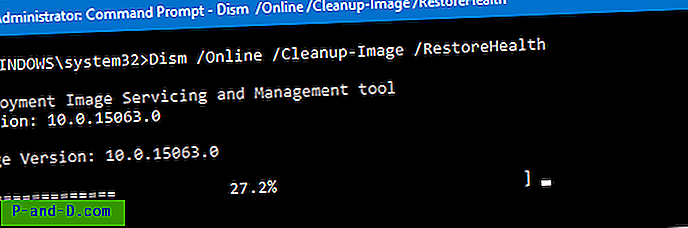
자세한 내용은 Microsoft 문서 DISM 또는 시스템 업데이트 준비 도구를 사용하여 Windows Update 오류 수정을 참조하십시오.
중대한
때때로 소스 이미지를 언급하지 않고 DISM ( /RestoreHealth ) 명령을 실행할 때 도움이되지 않거나 오류로 실패 할 수 있습니다. 이 경우 최신 업데이트가 통합 된 업데이트 또는 슬립 스트림 Windows 설치 디스크 또는 ISO를 만들어야합니다. 그런 다음 ISO를 마운트하거나 설치 디스크 드라이브 문자를 사용하여 설치 미디어에서 install.wim 을 언급하는 DISM을 실행하거나 ISO를 소스로 마운트하십시오.
연습은 Slipstream Windows 10 : 원본 설치 디스크와 업데이트 통합 및 DISM 및 SFC를 사용하여 Windows 10 복구 문서를 참조하십시오.
해결 방법 : MU 카탈로그에서 독립 실행 형 업데이트를 다운로드하여 설치하십시오.
특정 업데이트에 대해서만 오류가 발생하면 독립형 버전의 업데이트 ( .msu 또는 .cab )를 Microsoft Update 카탈로그에서 직접 다운로드하여 일반 Windows Update 채널에서 설치하지 않고 설치할 수 있습니다.
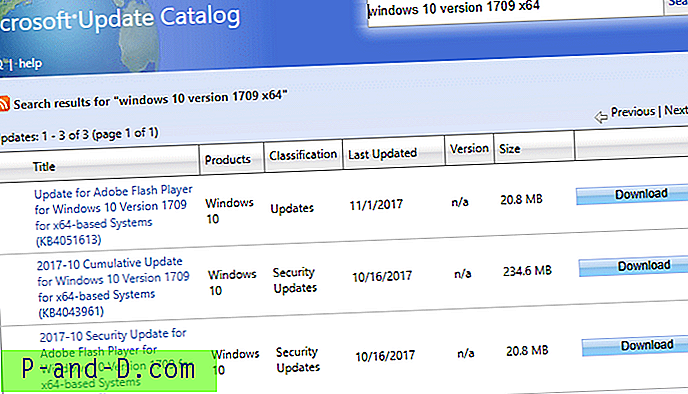
위 수정 중 하나가 Windows 10 컴퓨터의 Windows Update 오류를 해결하는 데 도움이되기를 바랍니다.
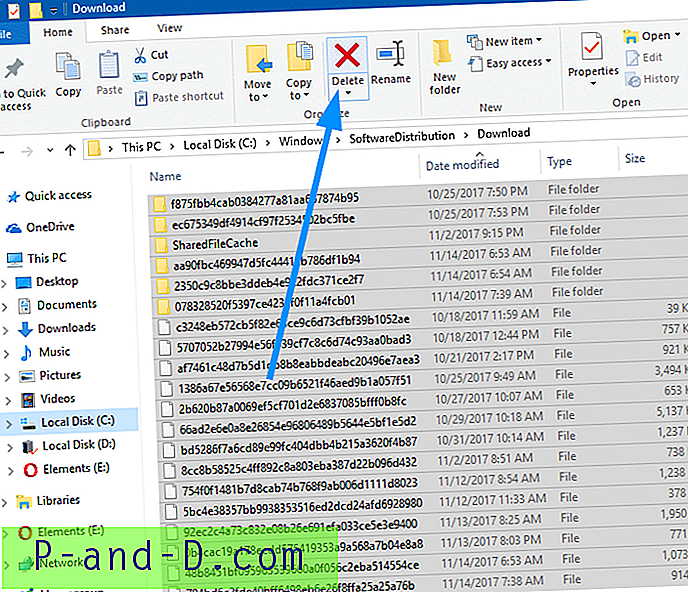





![[Fix]이 컴퓨터에서 Windows 스크립트 호스트 액세스가 비활성화 됨](http://p-and-d.com/img/microsoft/726/windows-script-host-access-is-disabled-this-machine.jpg)